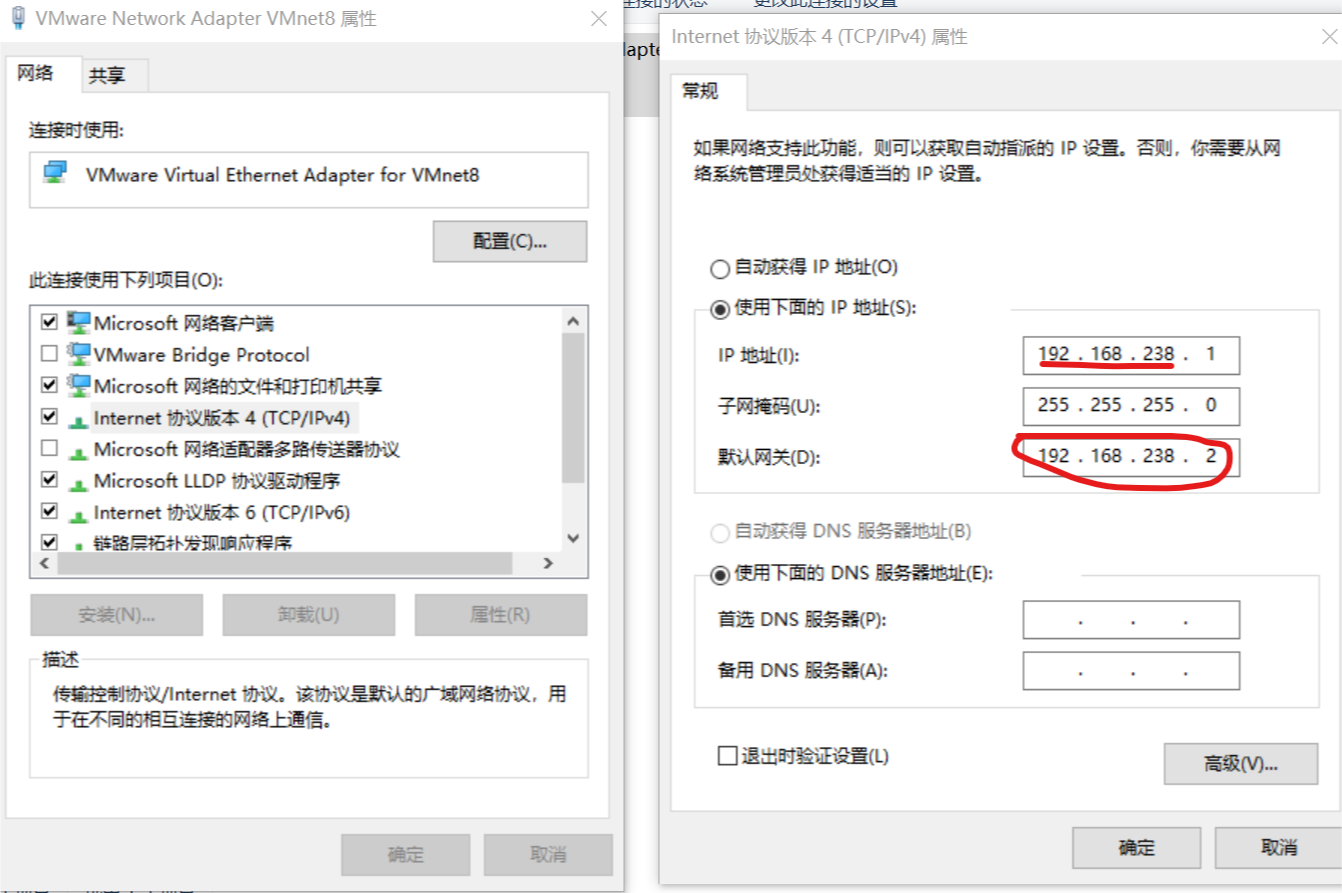解决win10下VMWare安装CentOS虚拟机后联网并使用静态IP上网
1、环境
主机系统/软件:Win10/VMWare
虚拟机系统:CentOS7_64
2、问题
虚拟机中ping外网IP不通
3、解决方法
①VMWare中编辑→虚拟网络编辑器,选中VMnet8,勾选“NAT模式”,取消勾选“使用本地DHCP服务...”,子网IP不能与主机IP处于同一网段。例如主机ipconfig看到主机IP为192.168.88.xxx,那么子网IP可设置成192.168.xx.0,其中xx为0~254且不为88,比如设置为192.168.238.0。点击“NAT设置”,设置子网网关,这里可以设置成192.168.238.2,确定保存后退出。
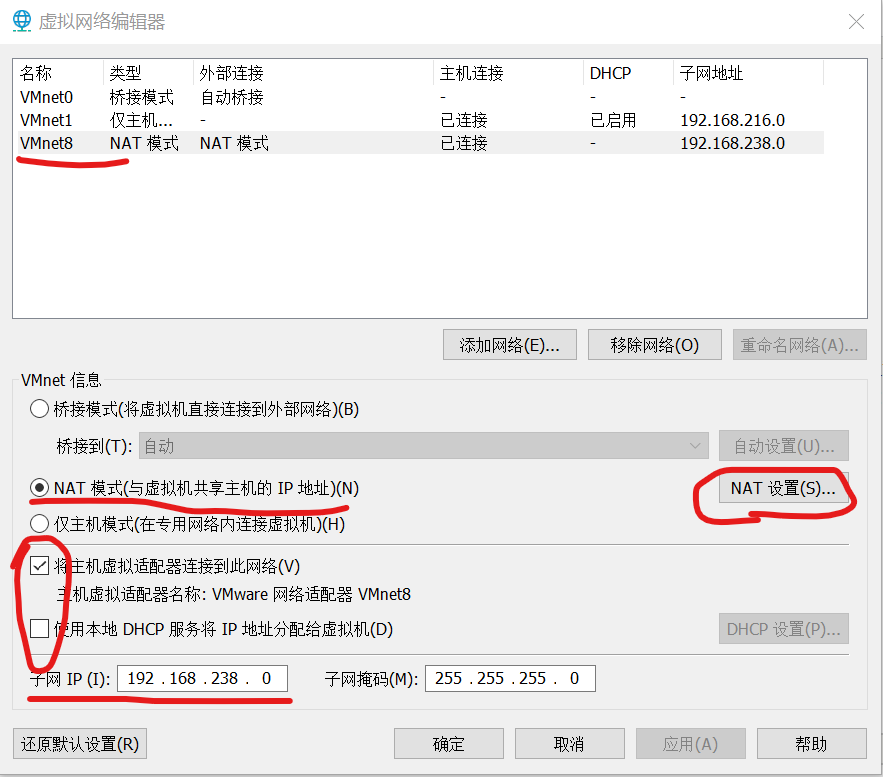
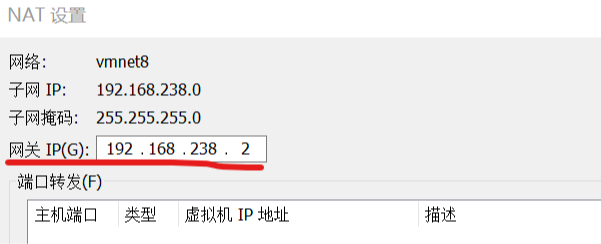
②进入虚拟机,root,
终端输入ip addr或者ifconfig,注意其中的ens33,进入目录/etc/sysconfig/network-scripts/,编辑其中的ifcfg-ens33,修改如图。
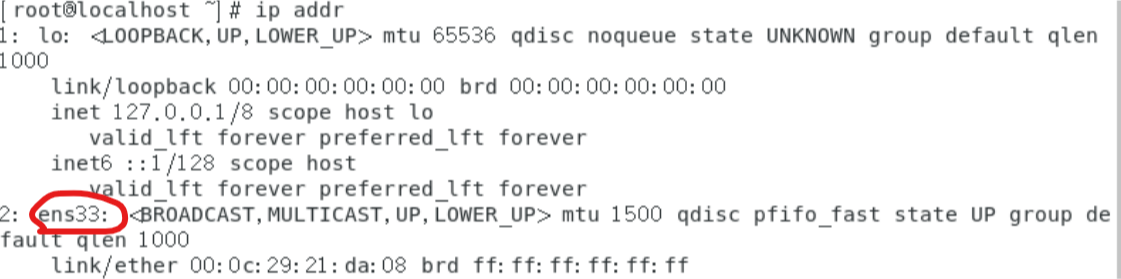
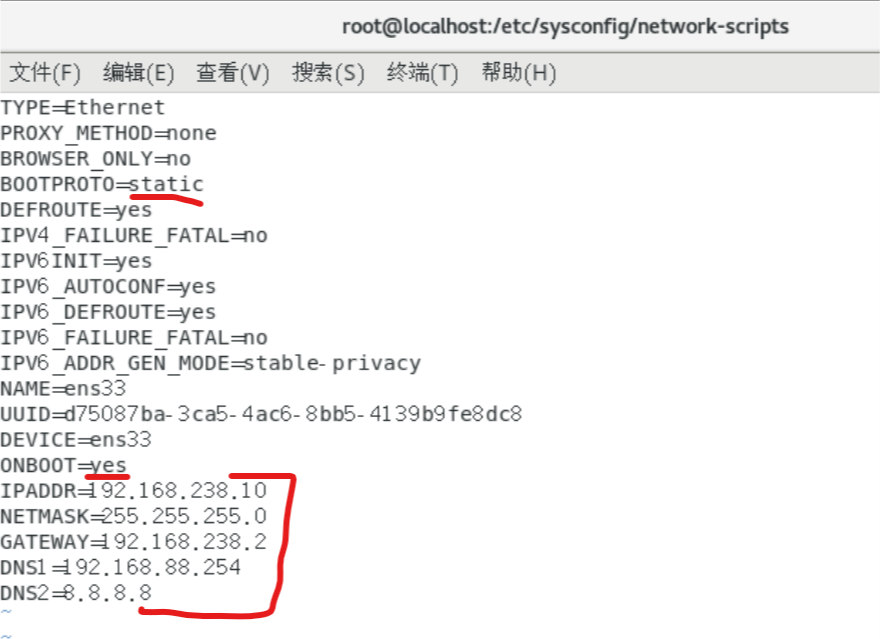
BOOTPROTO改为static,ONBOOT改为yes,IPADDR为自定义的虚拟机IP,注意要在VMWare设置的子网IP网段内(192.168.238.xx),GATEWAY就是VMWare设置中的网关IP,DNS使用主机的即可(主机ipconfig /all),保存退出。
③重启网络服务,systemctl restart network.service。
④ping 192.168.238.10
ping 127.0.0.1
ping 192.168.xx.xx主机IP
ping www.baidu.com外网
主机ping虚拟机ping 192.168.238.10
可以测试一下
补充(202005131633):选用NAT模式,主机是不能ping通虚拟机的,我们可以通过修改VMnet8的IP来使主机能ping通虚拟机。ipconfig查看VMnet8的IP确实和虚拟机NAT设置的子网IP不在同一网段内,控制面板打开路径:控制面板\网络和 Internet\网络连接,右键VMnet8属性,选中Internet协议版本4(TCP/IPV4),右下角属性,填入IP即可,我这里保证了默认网关与NAT设置中的一致,都为192.168.238.2。